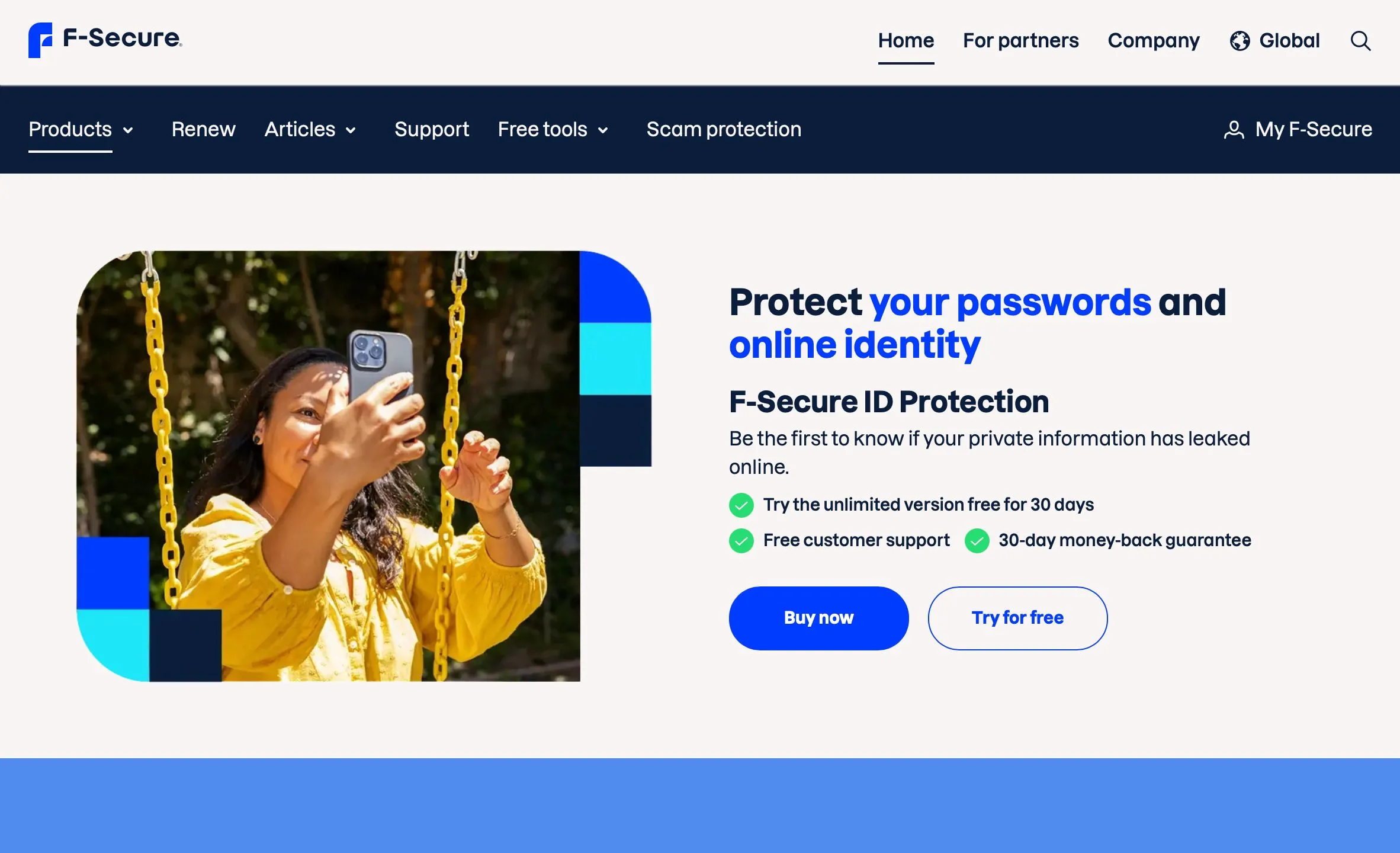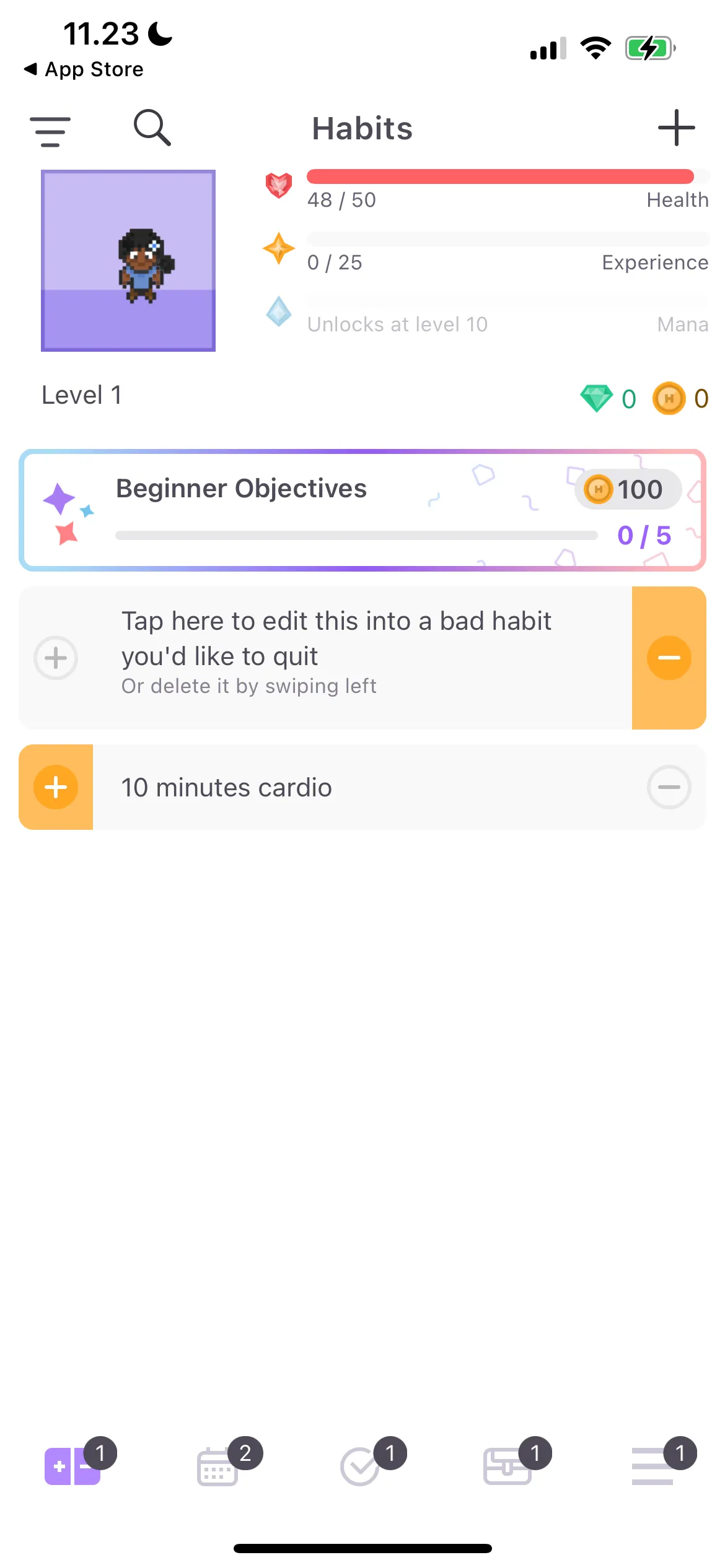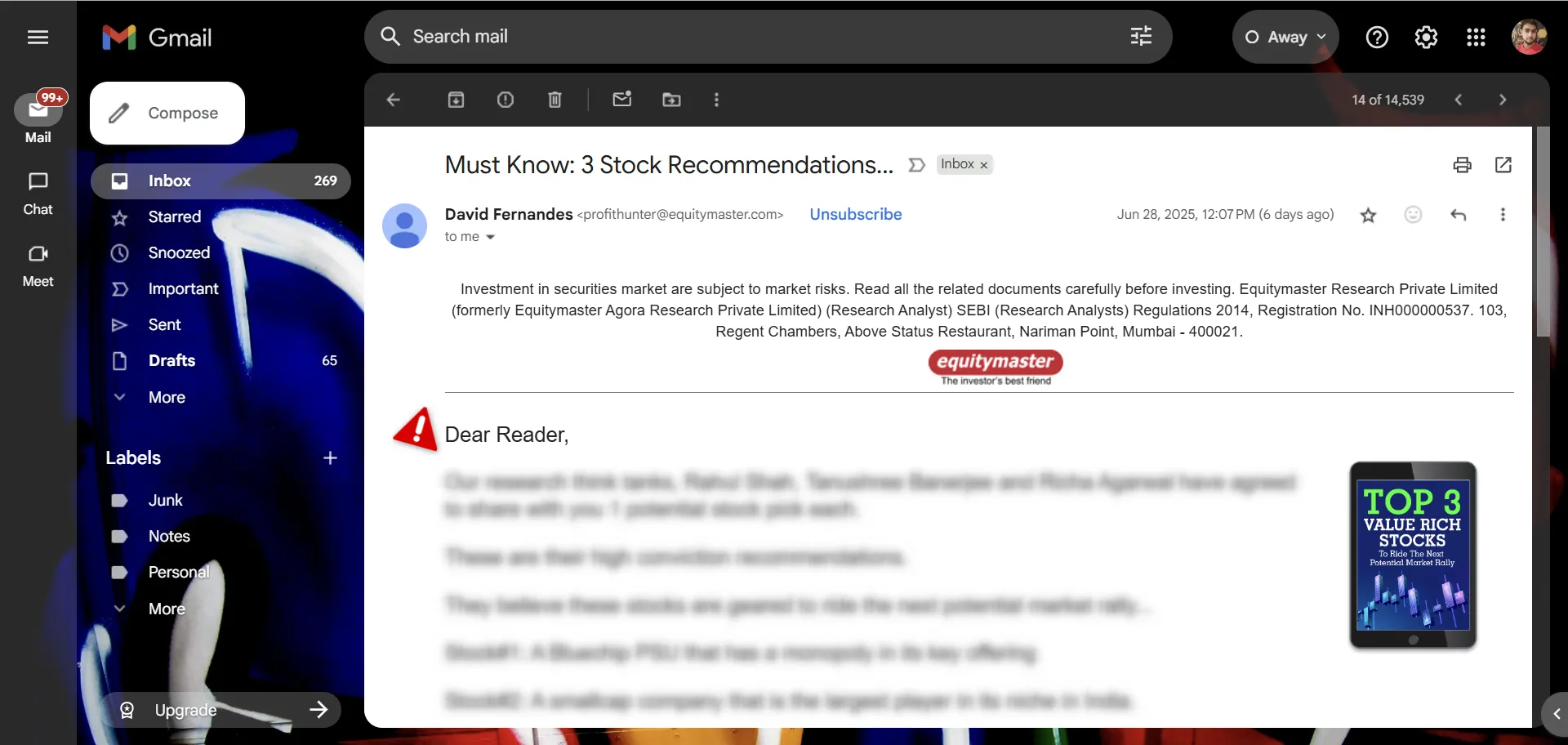Bạn thường xuyên nhận được phản hồi rằng giọng nói của mình bị rè, nhỏ hoặc khó nghe khi tham gia các cuộc gọi trực tuyến trên Windows? Đây là vấn đề phổ biến có thể ảnh hưởng đến hiệu quả giao tiếp trong công việc, học tập hoặc giải trí. Đừng lo lắng, chỉ với vài thao tác điều chỉnh đơn giản trong cài đặt micro trên Windows, bạn có thể dễ dàng cải thiện đáng kể chất lượng âm thanh đầu vào, giúp giọng nói của bạn trở nên rõ ràng và chuyên nghiệp hơn. Bài viết này của Thuthuat365.net sẽ hướng dẫn bạn cách tối ưu micro Windows từ cơ bản đến nâng cao.
Chọn Thiết Bị Micro Đầu Vào Chính Xác
Bước đầu tiên và quan trọng nhất để đảm bảo chất lượng âm thanh cuộc gọi là xác định và thiết lập micro phù hợp. Điều này đặc biệt cần thiết nếu máy tính của bạn kết nối với nhiều thiết bị thu âm cùng lúc, chẳng hạn như tai nghe có micro tích hợp và webcam có micro riêng.
Để kiểm tra và thiết lập thiết bị micro đầu vào thông qua Cài đặt Âm thanh (Sound Settings):
- Nhấp chuột phải vào biểu tượng loa (âm lượng) trên thanh tác vụ.
- Chọn Cài đặt Âm thanh (Sound Settings) từ menu xuất hiện.
- Trong phần Đầu vào (Input), nhấp vào menu thả xuống được gắn nhãn “Chọn thiết bị để nói hoặc ghi âm” (Choose a device for speaking or recording).
- Chọn micro mong muốn từ danh sách các thiết bị có sẵn.
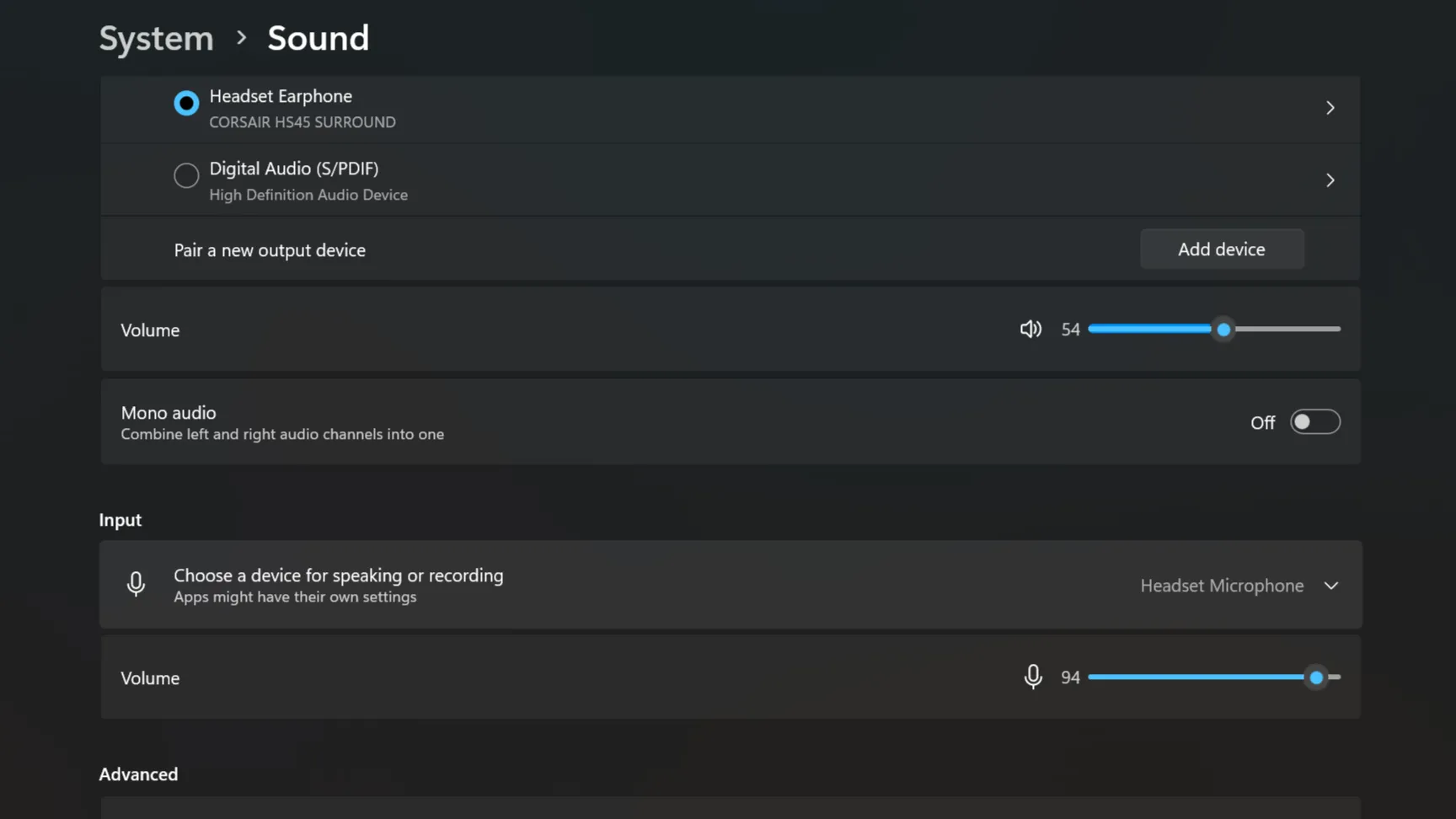 Giao diện cài đặt âm thanh Windows 11 hiển thị phần "Đầu vào" với tùy chọn lựa chọn thiết bị micro và thanh kiểm tra âm lượng.
Giao diện cài đặt âm thanh Windows 11 hiển thị phần "Đầu vào" với tùy chọn lựa chọn thiết bị micro và thanh kiểm tra âm lượng.
Nếu bạn không chắc chắn nên chọn micro nào, hãy thử nói vào từng thiết bị và quan sát thanh màu xanh lam phía trên mục “Kiểm tra micro của bạn” (Test your microphone). Thanh càng cao, âm thanh của bạn sẽ càng rõ ràng.
Ngoài ra, bạn cũng có thể truy cập cài đặt âm thanh thông qua Control Panel (Bảng điều khiển), đặc biệt hữu ích cho các phiên bản Windows cũ hơn:
- Nhấp vào menu Bắt đầu (Start) và mở Control Panel.
- Nhấp vào Phần cứng và Âm thanh (Hardware and Sound) và chọn Âm thanh (Sound).
- Trong tab Ghi âm (Recording), nhấp chuột phải vào micro mong muốn.
- Chọn Đặt làm Thiết bị Mặc định (Set as Default Device) và nhấp OK để lưu thay đổi.
Điều Chỉnh Âm Lượng Micro Đầu Vào
Sau khi đã chọn đúng micro, bạn cần đảm bảo rằng nó đang thu âm giọng nói của bạn ở mức âm lượng tối ưu. Việc kiểm tra trước khi tham gia một cuộc họp quan trọng là điều nên làm để tránh gián đoạn.
Nếu âm lượng đầu vào của micro quá thấp, giọng nói của bạn sẽ nghe nhỏ và xa xăm đối với người khác trong cuộc gọi. Để điều chỉnh âm lượng micro đầu vào:
- Mở Cài đặt Âm thanh (Sound Settings) bằng cách nhấp chuột phải vào biểu tượng loa trên thanh tác vụ.
- Trong phần Cài đặt Đầu vào (Input settings), tìm thanh trượt Âm lượng (Volume).
- Điều chỉnh thanh trượt đến mức mong muốn – thông thường, mức ở giữa là phù hợp nhất.
- Nói chuyện bình thường và quan sát thanh màu xanh lam tăng giảm khi bạn nói.
- Nếu thanh hầu như không di chuyển, âm lượng của bạn quá thấp; nếu nó liên tục chạm đỉnh, âm lượng quá cao.
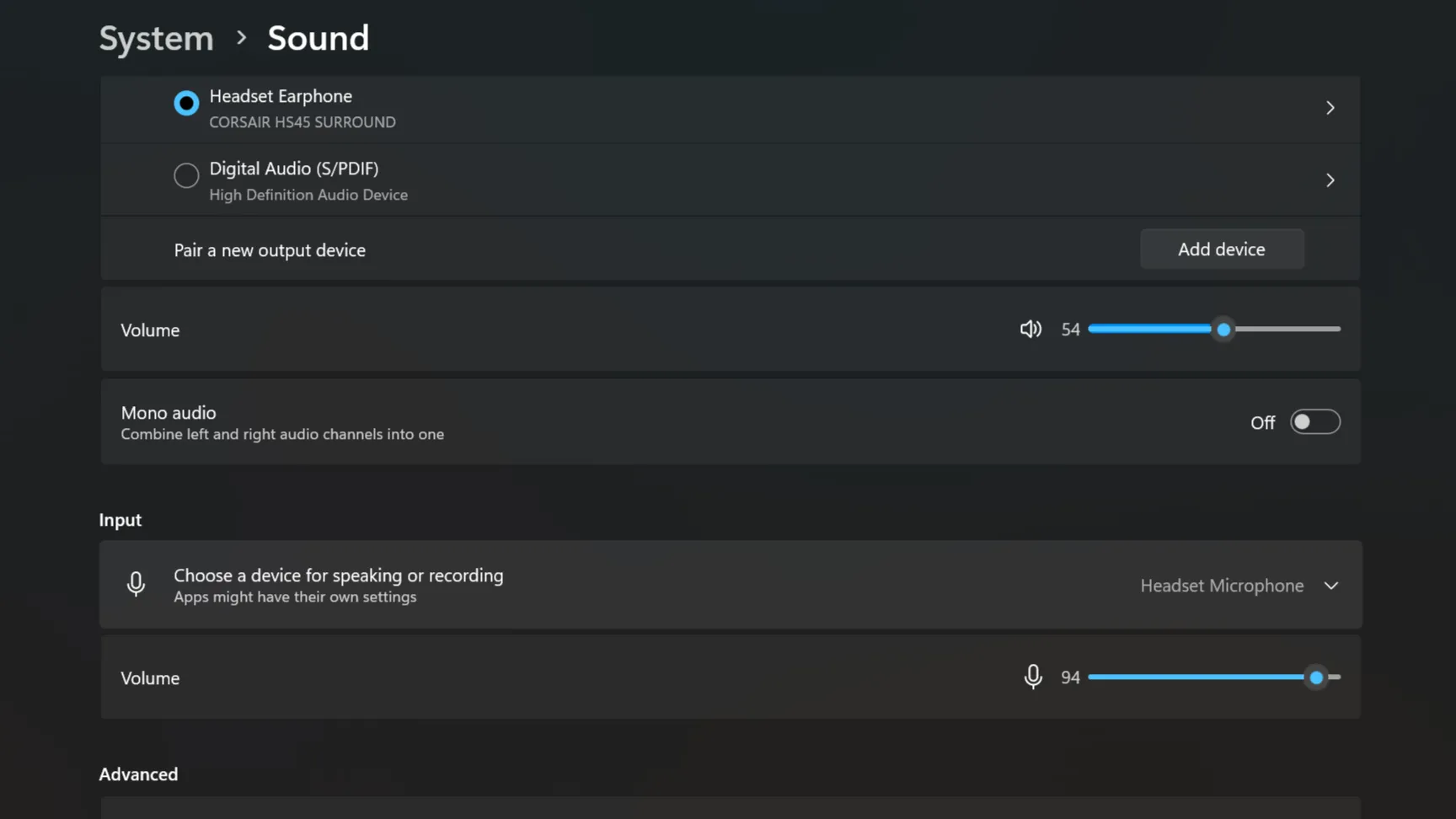 Giao diện cài đặt âm thanh Windows 11 hiển thị phần "Đầu vào" với tùy chọn lựa chọn thiết bị micro và thanh kiểm tra âm lượng.
Giao diện cài đặt âm thanh Windows 11 hiển thị phần "Đầu vào" với tùy chọn lựa chọn thiết bị micro và thanh kiểm tra âm lượng.
Nếu bạn vẫn gặp khó khăn trong việc đạt được mức âm lượng micro rõ ràng, hãy thử di chuyển micro gần miệng hơn hoặc nói trực tiếp vào micro. Chỉ cần một chút điều chỉnh, bạn sẽ tìm thấy cài đặt âm lượng hoàn hảo cho giọng nói của mình.
Kích Hoạt Các Cải Tiến Âm Thanh và Phần Mềm Hỗ Trợ
Windows cung cấp một số tính năng cải tiến âm thanh tích hợp có thể giúp tăng cường độ rõ của micro và giảm tiếng ồn xung quanh. Để truy cập các cài đặt này:
- Mở Cài đặt Âm thanh (Sound Settings) bằng cách nhấp chuột phải vào biểu tượng loa trên thanh tác vụ.
- Trong phần Đầu vào (Input), nhấp vào Thuộc tính thiết bị (Device properties).
- Trong cửa sổ Thuộc tính (Properties), chọn tab Cải tiến âm thanh (Audio enhancements).
- Chọn Hiệu ứng Mặc định của Thiết bị (Device Default Effects) nếu có sẵn cho thiết bị của bạn.
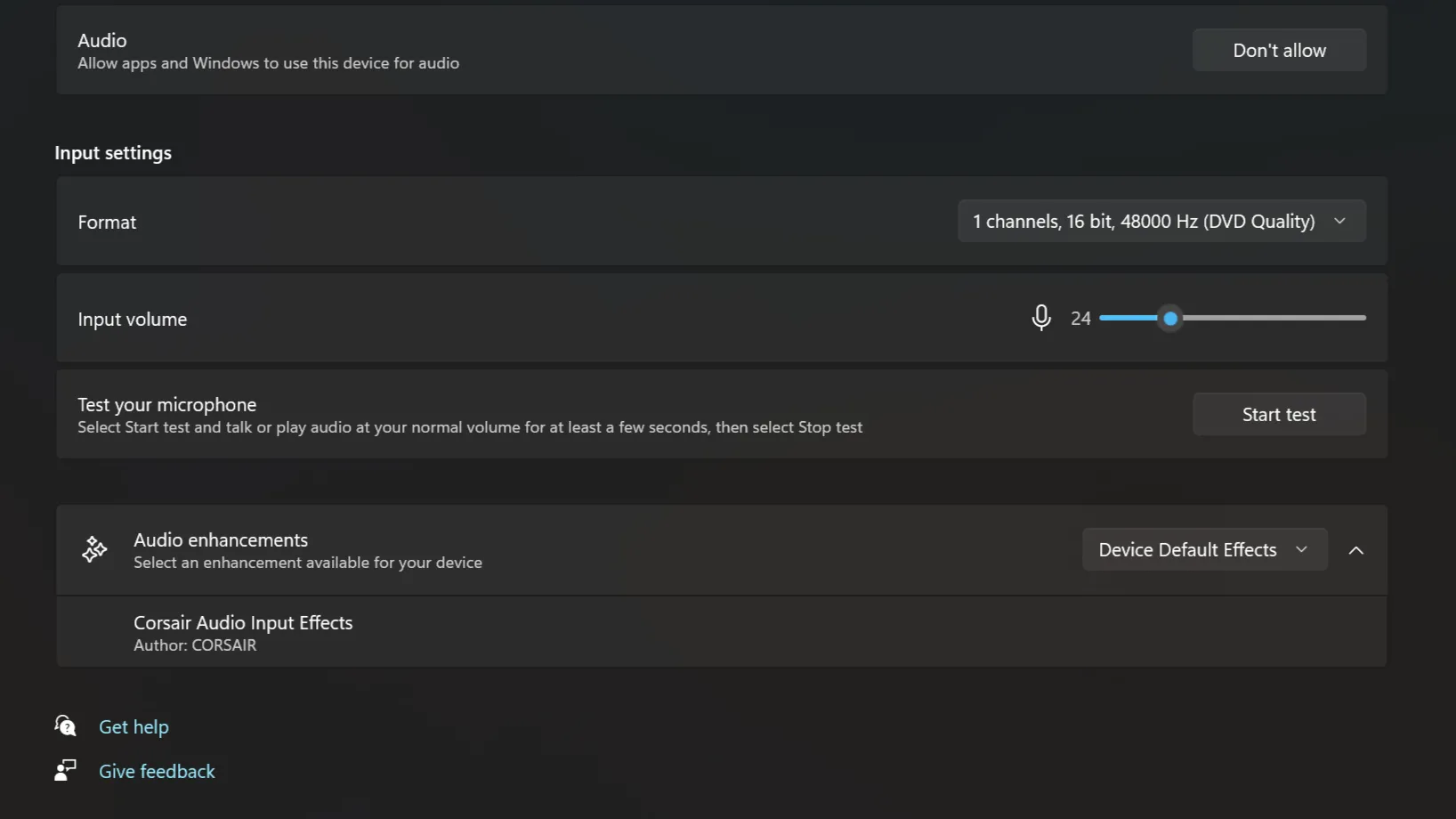 Cửa sổ thuộc tính micro trên Windows 11 hiển thị tab "Cải tiến âm thanh" để bật các hiệu ứng mặc định của thiết bị.
Cửa sổ thuộc tính micro trên Windows 11 hiển thị tab "Cải tiến âm thanh" để bật các hiệu ứng mặc định của thiết bị.
Nếu tai nghe của bạn không đi kèm phần mềm tương thích, bạn cũng có thể thử Windows Sonic cho Tai nghe – một tính năng mô phỏng âm thanh vòm và có thể cải thiện trải nghiệm âm thanh tổng thể. Để bật tính năng này, nhấp vào biểu tượng loa trên thanh tác vụ, sau đó nhấp vào “chọn đầu ra âm thanh” (select a sound output). Dưới mục Âm thanh không gian (Spatial sound), chọn Windows Sonic cho Tai nghe.
Bạn cũng có thể cân nhắc sử dụng các ứng dụng của bên thứ ba như SteelSeries Sonar để có thêm nhiều tùy chọn tùy chỉnh hoặc Corsair iCUE nếu bạn đang sử dụng tai nghe Corsair. Các chương trình này cung cấp các tính năng nâng cao như cài đặt bộ cân bằng (equalizer), tăng cường âm lượng micro và giám sát micro theo thời gian thực, giúp bạn kiểm soát tốt hơn cả âm thanh đầu vào và đầu ra.
Với những điều chỉnh đơn giản này cho cài đặt micro trên Windows, bạn sẽ dễ dàng có được những cuộc gọi rõ ràng và chuyên nghiệp hơn. Hãy thường xuyên kiểm tra và điều chỉnh để đảm bảo chất lượng âm thanh tốt nhất cho mọi nhu cầu giao tiếp trực tuyến của bạn.